×
[PR]上記の広告は3ヶ月以上新規記事投稿のないブログに表示されています。新しい記事を書く事で広告が消えます。
[Shift]キーを5回連打すると、
PCから変な音がして、変なダイアログが出てきます。
うっかり、「はい」とかクリックしてしまい、
キーボード操作がオカシナことになった人が居るかもしれません。
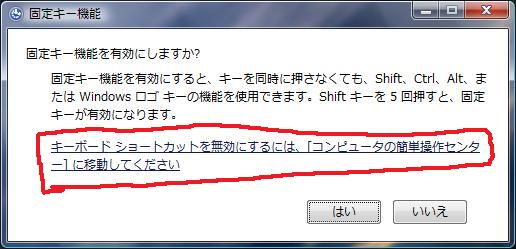
この画面が出てきたときの正解は、
「キーボードショートカットを無効にするには、「コンピュータの簡単操作センター」に移動してください」
をクリックして、設定することです。
このダイアログが出て、テンパらないように、事前に設定をしておくことをオススメします。
特に、FPSゲームなど、PCゲームをしている人は、うっかりやらかしてしまうことが多いので、
設定しておくことをオススメします。
今回の説明は、主にVistaの人用です。
※XPの人は→こちら←
準備
[キーボードを使いやすくします]を開く
①[すべてのプログラム]→[アクセサリ]→[コンピュータの簡単操作]→[コンピュータの簡単操作センター]→[キーボードを使いやすくします]
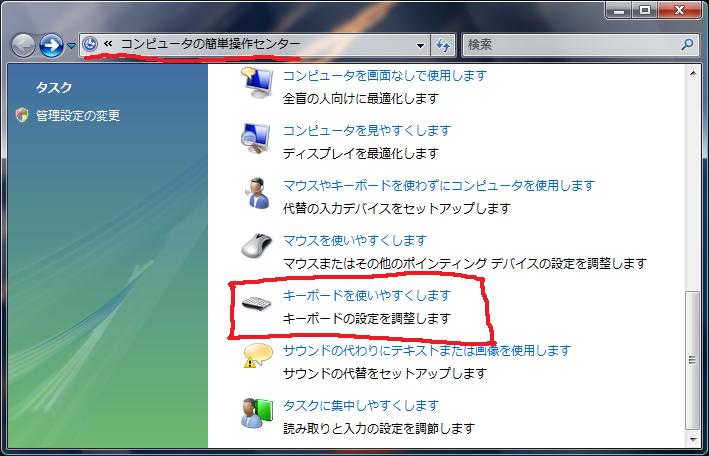
※[キーボードを使いやすくします]は[コンピュータの簡単操作センター]の下の方にあります。
手順
※基本的にチェックが入っていたら外すだけにしてください。
[キーボードを使いやすくします]の設定
①
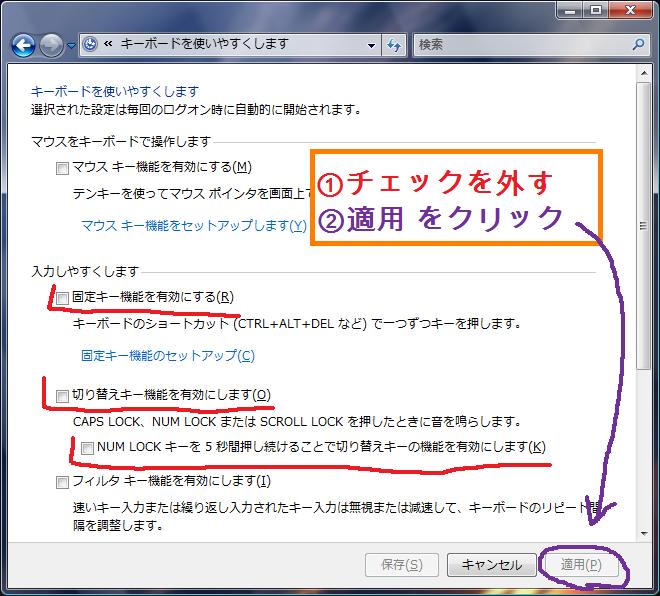
[キーボードを使いやすくします]画面の、
□ 固定キーを有効にする(R)
□ 切り替えキーを有効にします(O)
□ Numlockキーを5秒間押し続けることで切り替えキーの機能を有効にします(K)
のチェックを外す。
②
「適用」をクリック
[固定キー機能のセットアップ(C)]の設定
①
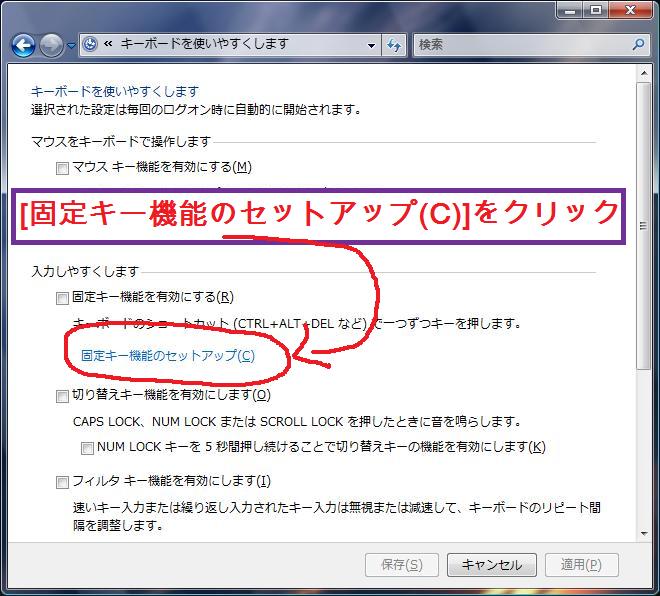
[キーボードを使いやすくします]画面の、
[固定キー機能のセットアップ(C)]をクリック
②
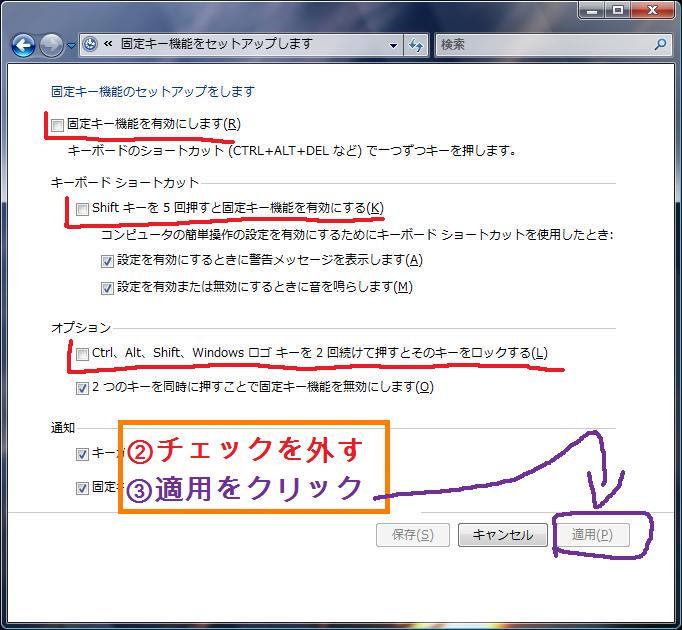
□ 固定キーを有効にします(R)
□ Shiftキーを5回押すと固定キーを有効にする(K)
□ Ctrl、Alt、Shift、Windowsロゴキーを2回連続で押すとそのキーをロックする(L)
のチェックを外す
③
「適用」をクリックして
設定画面を閉じる。
※その他の詳しい設定は→こちら←
PCから変な音がして、変なダイアログが出てきます。
うっかり、「はい」とかクリックしてしまい、
キーボード操作がオカシナことになった人が居るかもしれません。
この画面が出てきたときの正解は、
「キーボードショートカットを無効にするには、「コンピュータの簡単操作センター」に移動してください」
をクリックして、設定することです。
このダイアログが出て、テンパらないように、事前に設定をしておくことをオススメします。
特に、FPSゲームなど、PCゲームをしている人は、うっかりやらかしてしまうことが多いので、
設定しておくことをオススメします。
今回の説明は、主にVistaの人用です。
※XPの人は→こちら←
準備
[キーボードを使いやすくします]を開く
①[すべてのプログラム]→[アクセサリ]→[コンピュータの簡単操作]→[コンピュータの簡単操作センター]→[キーボードを使いやすくします]
※[キーボードを使いやすくします]は[コンピュータの簡単操作センター]の下の方にあります。
手順
※基本的にチェックが入っていたら外すだけにしてください。
[キーボードを使いやすくします]の設定
①
[キーボードを使いやすくします]画面の、
□ 固定キーを有効にする(R)
□ 切り替えキーを有効にします(O)
□ Numlockキーを5秒間押し続けることで切り替えキーの機能を有効にします(K)
のチェックを外す。
②
「適用」をクリック
[固定キー機能のセットアップ(C)]の設定
①
[キーボードを使いやすくします]画面の、
[固定キー機能のセットアップ(C)]をクリック
②
□ 固定キーを有効にします(R)
□ Shiftキーを5回押すと固定キーを有効にする(K)
□ Ctrl、Alt、Shift、Windowsロゴキーを2回連続で押すとそのキーをロックする(L)
のチェックを外す
③
「適用」をクリックして
設定画面を閉じる。
※その他の詳しい設定は→こちら←
PR
この記事にコメントする

